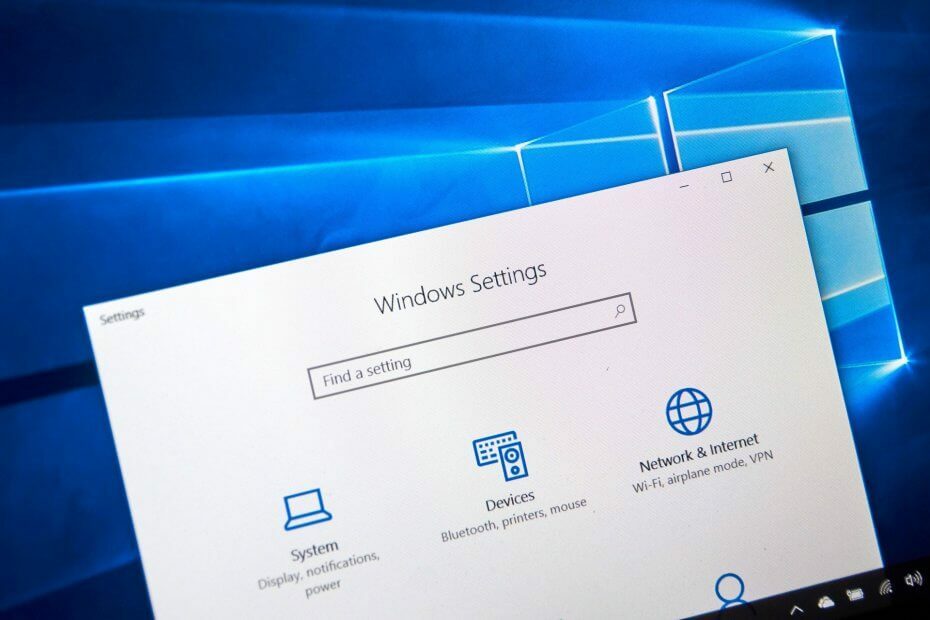- Microsoft har gjort det lättare att ladda ner och installera nya drivrutiner med Visa valfria uppdateringar funktion.
- I Windows 10 Visa valfria uppdateringar du hittar nödvändig information om alla installerade uppdateringar.
- Så du kan avinstallera eller söka efter senaste drivrutinsuppdateringar med bara några få klick.
- Det finns också dedikerade verktyg som hjälper dig med förarrelaterade uppgifter, och mer effektivt ibland.

- Ladda ner DriverFix nu gratis (säker nedladdning)
- Starta programmet och tryck på Skanna ikon
- Vänta tills skanningen är klar och börja installera de drivrutiner som behövs
- DriverFix har framgångsrikt laddats ner av 0 läsare den här månaden.
Förare, eller bättre sagt, problematiska drivrutiner är en av de främsta anledningarna till problem med uppdateringar och till och med BSoDs.
Microsoft har ändrats hur de validerar drivrutiner och med Windows 10 version 2004 gjorde de det enklare och säkrare att ladda ner och installera nya drivrutiner.
Alla drivrutinsuppdateringar listas nu under Visa valfria uppdateringar alternativ. Det betyder att du inte längre behöver söka efter drivrutiner i Enhetshanteraren.
Enligt en nyligen utfärdat dokument av Microsoft, de kommer att utvärdera bättre kvalitet och tillförlitlighet för en Windows 10-drivrutinsuppdatering genom att analysera data som kommer från kohorter.
Kohorterna hänvisar till en uppsättning system och enheter som delar samma inriktningsattribut inklusive HWID-, CHID- och OS-version.
En annan idé bakom detta steg var att hårdvarutillverkare skulle kunna blockera uppdateringar när du försöker installera inkompatibla drivrutiner.
Hur kan jag söka efter drivrutiner med hjälp av Visa valfria uppdateringar?
- Klicka på Windows-knappen och tryck på Inställningar-knappen (kugghjulet ovanför strömbrytaren).
- Klicka sedan på Updates & Security.

- I Windows Update-fönstret klickar du på alternativet Visa valfria uppdateringar.

- I nästa fönster, du ser kategorin för drivrutinsuppdateringar men inga uppdateringar.
- Klicka på Driver updates för att expandera med möjliga uppdateringar.

- Markera rutorna för de drivrutiner du vill installera och klicka på knappen Ladda ner och installera.
Hur kan jag ta reda på vilka drivrutiner jag har installerat?
Om du har installerat drivrutinerna och har problem med det kan du alltid gå till tillverkarens webbplats och ladda ner en tidigare version. Men hur vet du vilken som hade ett problem?
Det är enkelt, du behöver bara kolla uppdateringshistoriken:

- Klicka på i Windows Update-fönstret Visa uppdateringshistorikalternativet.
- Klicka på alternativet Drivrutinsuppdateringar så visas listan med alla tidigare drivrutiner som du har installerat komplett med deras versioner.
Använd en drivrutinsuppdaterare

En drivrutinsuppdaterare som DriverFix är dedikerad programvara som tar bort flera förarrelaterade uppgifter med bara ett par klick.
När du väl har installerat verktyget kommer det att skanna din enhet och returnera en fullständig lista med alla installerade drivrutiner, deras status och rekommenderade åtgärder.
Detta skulle vara det enklaste sättet att ta reda på de senaste drivrutinerna du installerade, eller om någon drivrutin saknas eller behöver uppdateras, plus få rekommendationer om matchande programvara.
⇒Ladda ner DriverFix
Så, gillar du det nya sättet att uppdatera de drivrutiner som introduceras av Microsoft? Berätta allt om det i kommentarfältet.
 Har du fortfarande problem?Fixa dem med det här verktyget:
Har du fortfarande problem?Fixa dem med det här verktyget:
- Ladda ner detta PC-reparationsverktyg betygsatt utmärkt på TrustPilot.com (nedladdningen börjar på den här sidan).
- Klick Starta skanning för att hitta Windows-problem som kan orsaka PC-problem.
- Klick Reparera allt för att lösa problem med patenterade tekniker (Exklusiv rabatt för våra läsare).
Restoro har laddats ner av 0 läsare den här månaden.
![KORRIGERA: Det går inte att installera drivrutiner på Windows 10 [2021 Guide]](/f/7517c1d7c4a92110b9f4a34e41e9a6ee.jpg?width=300&height=460)